NAS 自建 Plex 影片娱乐中心 手动输入中文电影资料及安装 Web Tools 功能扩充
看过前两篇文章介绍 QNAP NAS 简易安装 Plex 及 重点设定教学、我们亦介绍过一些适合影音中心使用的 NAS,与及影片资料撷取设定、档案结构教学 等,今次会示范一下手动输入中文电影资料及安装 Web Tools 功能扩充。
手动输入中文电影资料
虽然 Plex 的自动撷取资料功能,会按用户对档案名称进行自动化的设定,如果设定得好,系统可以将大部分的影片撷取到正确画面及资料,不过代理当然会有一定错误,所以针对一些错误的资讯或希望改用中文作为资料显示的话,便要以手动方式作出设定,主题图片已可以见到一个错误示范,以下会教大家如何修正过来。
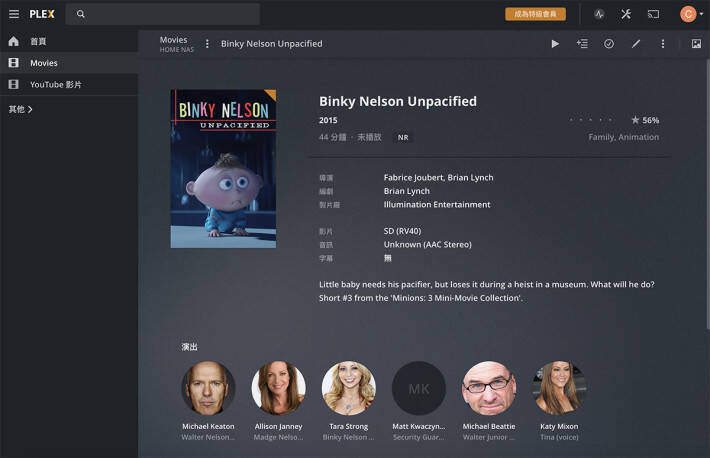
画面"看似"可以撷取到影片资料。
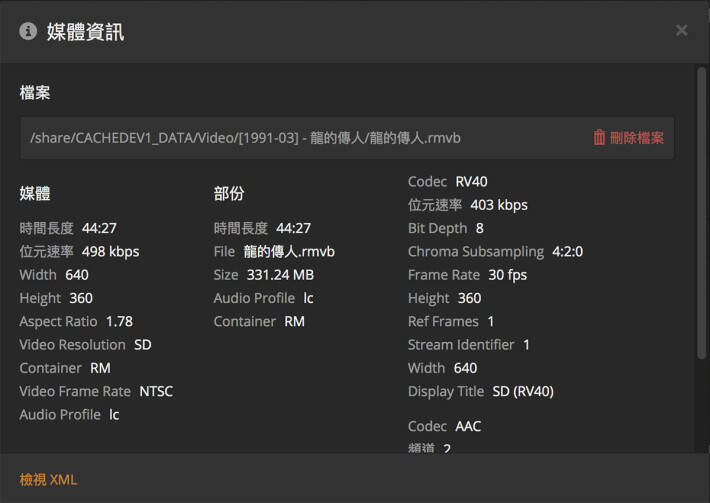
不过从实际的"媒体资讯"中就会发现不是本来的影片。
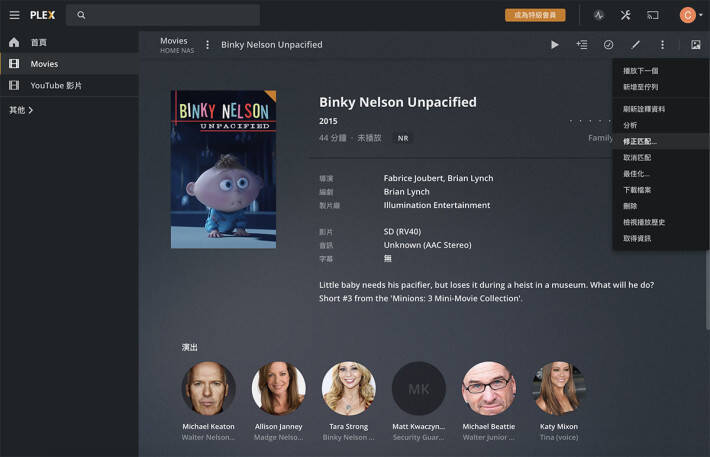
首先用户可以进入影片的资料部分,在右上方找到"修正匹配"一项。
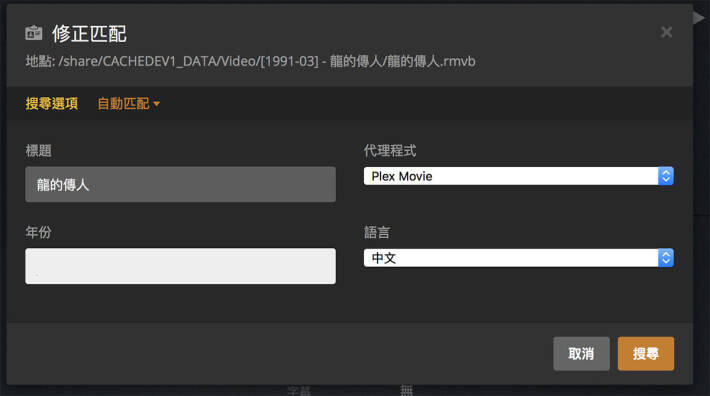
在修正匹配画面中输入回正确影片的名称,并选择语言,有需要时更可以更改"代理程式",尝试找到正确资讯。
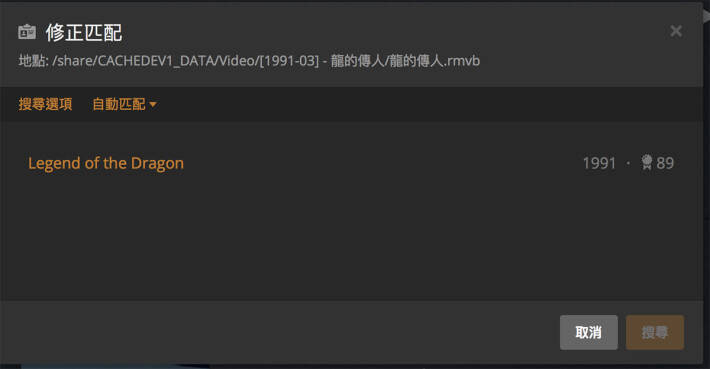
这时系统会从网络找到相应资讯,并选择影片资讯。
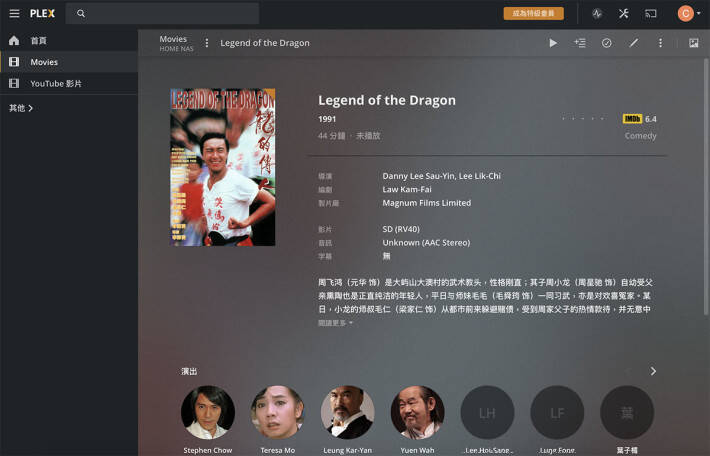
最后就会在画面中带来正确的影片及资料封面。
设定电影系列分类
在 Plex 的编辑影片项目中,有相当多的资料可以让用户在日后更容量搜索影片,其中一个比较常用的功能是电影系列功能,例如将某某影片的所有集中显示,在界面的外部亦有 Collection 的选项供用家选择。
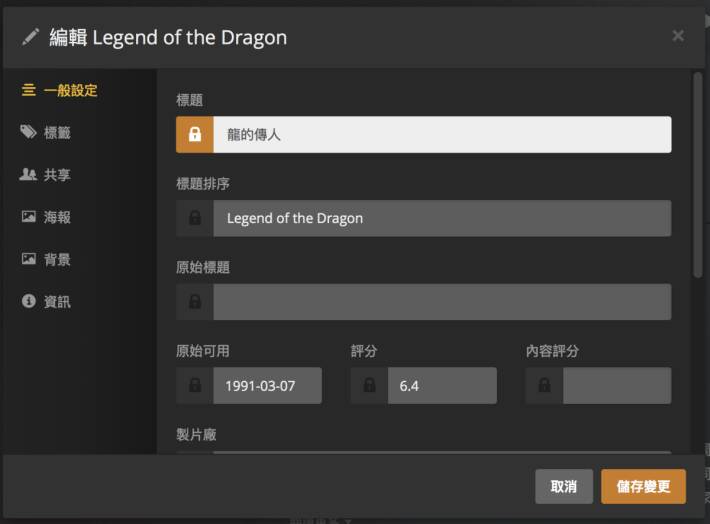
这个功能可以在编辑电影的项目中找到,只要打开"标签"一栏,再于合集中输入想要的名称。
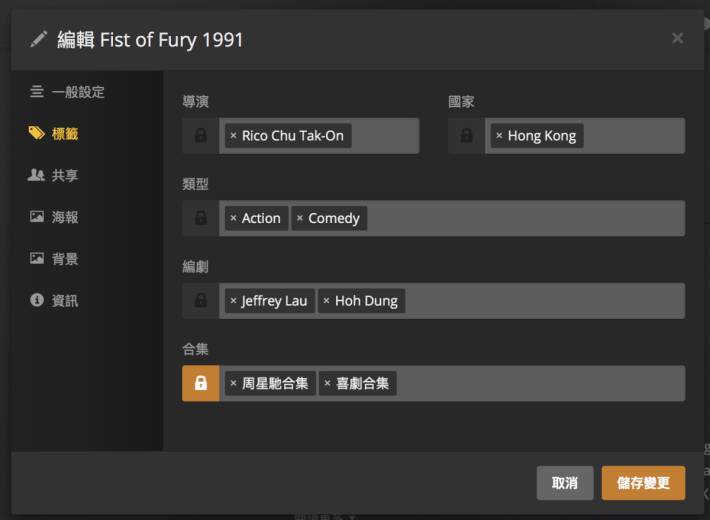
之后就可以在主页面的电影界面中见到系列选项。
安装 Web Tools 功能扩充
Plex 的功能界面简单易用,不过如果用户仍然未满足,大家还可以透过第三方添加额外功能,而比较流行的就是利用 Web Tools 去为 Plex 增加功能。
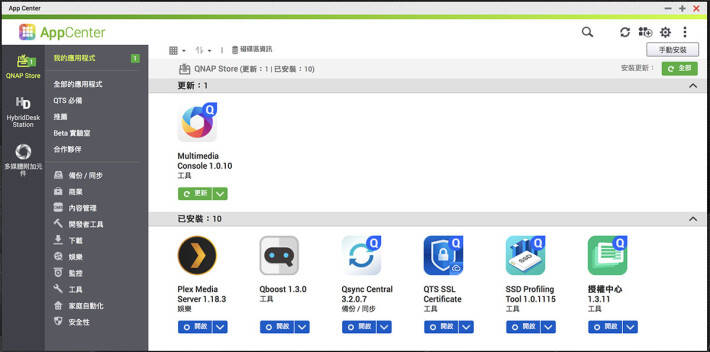
使用 Web Tools 不用太多复杂的技巧,网上已有可让 NAS 安装的程式,只要到此网址下载,再启用 QNAP QTS 系统中的 App Center。
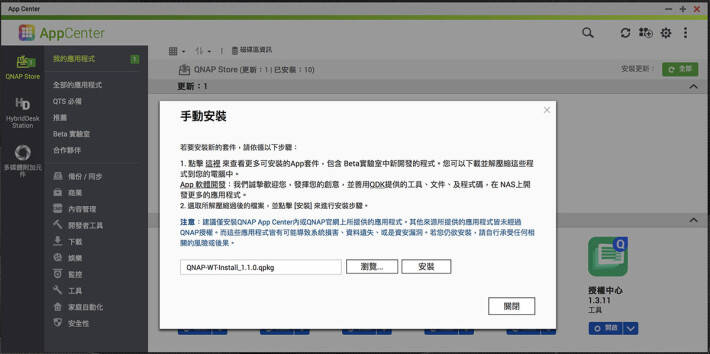
在右上方选择"手动安装"。
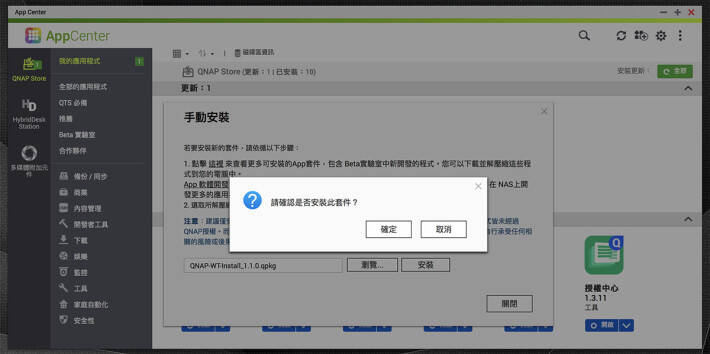
再按"是"确定安装 Web Tools 套件。
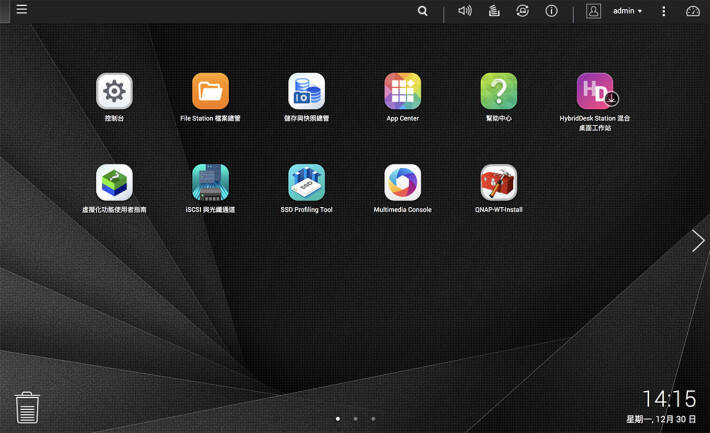
之后在主界面中就可以见到一个名为 QNAP-WT-Install 的标示。
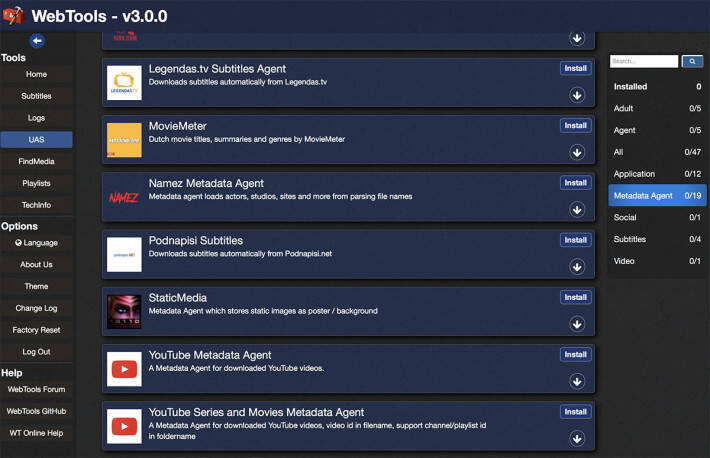
最后大家可以在 Web Tools 内的 UAS 中找到一些有用的工具程式,协助提供更多元的功能,让用户自行发掘。
*注意:安装第三方功能有一定风险,用户要自己承担后果。
前篇内容:NAS 自建 Plex 影片娱乐中心 跨电视、手机平台播片有靓界面
前篇内容:自建 Plex 影片中心点拣 NAS 好?影片资料撷取设定教学
相关文章
阅览更多应用软件相关文章
- Centos Linux 7/8/9 官方镜像iso安装包下载与说明
- Google Play 商店应用也不安全,许多 Android 应用程序还在用过时版本核心库
- 免费的 Auto Office L1 系统单机版,提高公司运作效率以达到降低成本
- 如何查看过往 Facebook 按赞互动、留言、被标注的动态活动记录?快速找出你要的内容
- 免费素材资源与线上工具整理,2020年12月号
- Claunch 快速启动免费小工具,可自订 Windows 常用的应用程序、文件、资料夹、网站等等
- 免费可商业使用的 Paper-co 高品质纸张素材库(400多款)
- Vector Club 免费向量图档,可商用并支援 AI 及 EPS 档
- SDelete-Gui 可完全删除重要档案,谁都无法恢复的免费工具
- 适合长辈观看的 Youtube 频道列表,手刀帮爸妈订阅起来









